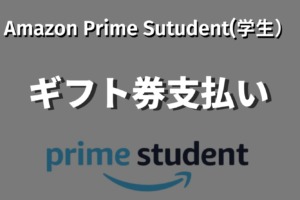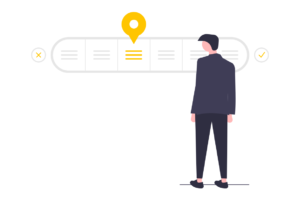- Amazonビデオを初めてレンタルしたい!どうやってレンタルするの?
- レンタルする方法を詳しく知りたい
『Amazonビデオで映画をレンタルしたいのにどうやってやるかわからない、詳しい方法を知りたい』と悩んでいるあなたに向けてこの記事を書きました。
この記事を読むことでAmazonビデオのレンタル方法が簡単にわかりますから。
この記事ではAmazonビデオのレンタルに関する基本情報とレンタル手順について紹介します。
- Amazonプライムビデオに関する記事を100記事以上執筆
- Amazonプライムビデオのレンタル10本以上
- Amazonプライム会員歴は5年以上
もくじ
Amazonビデオをレンタルする前に知っておきたいこと

早くAmazonビデオをレンタルしたいですよね。
ちょっと待ってください、逸る気持ちはわかりますがまずは『Amazonビデオをレンタルする前に知っておくべきこと』4つを見てください。
後々後悔しないように確認しておきましょう。
- Amazonビデオレンタルの支払い方法
- Amazonビデオのレンタル期間
- Amazonビデオのレンタルできる作品とプライム見放題の見分け方
- AmazonビデオのレンタルはAmazonアプリからはできない

Amazonビデオレンタルの支払い方法
Amazonビデオレンタルで利用可能な決済方法は3つだけです。
それ以外の支払い方法だとAmazonビデオレンタルはできませんから、下記を参考に利用可能な決済方法を登録して見てください。
- クレジットカード
- デビットカード
- Amazonギフト券
上記の3つだけがAmazonビデオのレンタルに利用できる決済方法ですから、それ以外は使えません。
もし、クレジットカードやデビットカードがない場合はAmazonギフト券を購入してください。
上記のギフト券に必要ながくをチャージして、コンビニ支払いなどで支払いを完了させましょう。
Amazonビデオのレンタル期間
Amazonビデオのレンタル期間は48時間です。
ちなみに、レンタルした時刻から48時間ではなく、レンタルした動画を再生し始めた時間から48時間が経過すると動画が再生できなくなります。
具体的に言うと、0時0分にレンタルしたビデオを再生した場合、そこから48時間後に動画が再生できなくなります。
また、レンタルしても動画を再生しなければ30日間はいつでも再生できますから安心してください。
Amazonビデオのレンタルできる作品とプライム見放題の見分け方
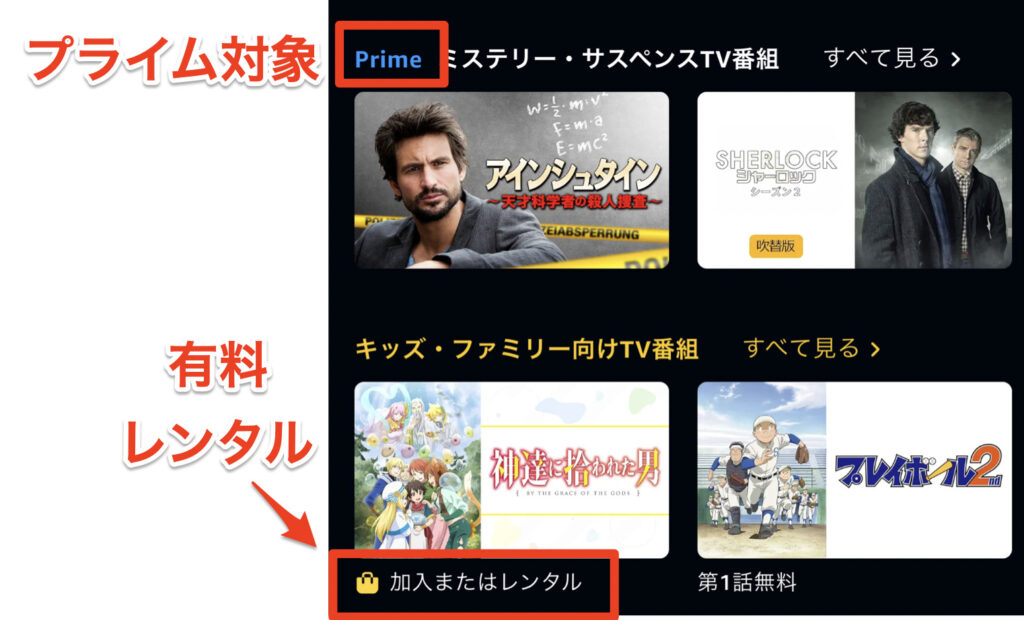
『Amazonビデオでレンタルしたいけど、この作品ってプライム対象作品なの?レンタルのみできる作品なの?』と悩むかもしれません。
しかし、安心してください。上記の画像の通りプライム対象作品は『prime』、有料またはレンタルできる作品は『レンタル』という表記がありますから。
また、動画再生画面まで行けばしっかりとprime対象作品か、レンタル作品かわかりますから。レンタルする前に確認をするといいですね。
AmazonビデオのレンタルはAmazonアプリからはできない
ここ超重要です。
なぜなら、AmazonビデオのレンタルはAmazonアプリ、primeアプリからレンタルができないからです。
この記事のレンタルする手順をしっかりみてレンタルをしてください。
\30日間の無料トライアルあり!/
※上記のURLを長押しして『新しいタブで開く』を選択しブラウザで開きましょう。アプリからは登録できません。
Amazonビデオをレンタルする方法・手順
それでは早速Amazonビデオのレンタル方法を解説します。


①ブラウザからAmazonウェブサイトにアクセス【スマホ&パソコンも】
絶対にブラウザから開く手順を行ってください。
Amazonアプリ、プライムビデオアプリからレンタルできない仕様になっています
STEP1:Amazon公式ページ←のURLを長押しして『新しいタブで開く』でブラウアプリで開けます

スマホの方は上記のURLを長押しして『新しいタブで開く』でアプリが開かれずにブラウザで開くことができます。
アプリから開いた場合はレンタルできないので注意が必要です。
②ログインまたはアカウントの作成
続いてですが、初めてブラウザからAmazonWEBサイトにアクセスした場合、ログインまたはアカウントを持っていないようであればアカウント作成をお願いされます。
メールアドレスなどを入力してログインを行いましょう。
パスを忘れた場合は、メールアドレスから再設定することができますから。
③レンタルしたい作品を検索
レンタルしたい作品が決まっている場合はAmazonの検索窓に『作品名』を入力しましょう。
作品名を入力してその作品がレンタル可能な場合は、レンタルに進みましょう。
もしレンタルしたい作品がレンタル対象外の場合は諦める必要があります。
また、レンタルしたい作品がprime対象作品の場合はprime会員への申込みも考えてみましょう。
初めてprime会員に登録する方であれば、30日間無料で利用することができますから。
\30日間の無料トライアルあり!/
※上記のURLを長押しして『新しいタブで開く』を選択しブラウザで開きましょう。アプリからは登録できません。
④レンタルする
レンタル画面まで行った場合は下記の手順でレンタルを進めてください。
①『レンタル〇〇』を選択
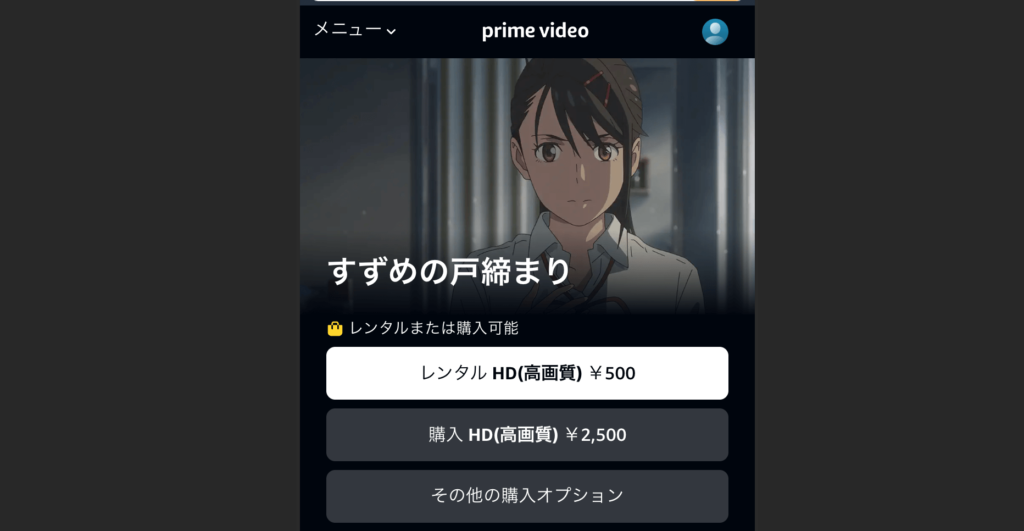
②『続行』続行を選択
上記の手順でレンタルが可能です。
続行を選択すればレンタルが完了したことになります。
もしうまくレンタルができない場合は『【絶対解決】Amazonプライムビデオのレンタルができない理由と対策9選』を参考にしていただければ幸いです。
Amazonビデオレンタル後に知っておくべきこと
Amazonビデオのレンタル後に知っておくべきことは②つあります。
- Amazonビデオでレンタルした作品のダウンロード方法
- Amazonビデオでレンタルした作品のキャンセル方法
それぞれ分かりやすく解説します。
Amazonビデオでレンタルした作品のダウンロード方法
『Amazonビデオをレンタルしたけど、Wi-Fiがない状況で見たいからダウンロードしたい』と考えていません。
Amazonビデオはレンタルすることでダウンロードしてオフラインでも再生できるようになりますから。安心してください。
- スマホまたはタブレットでAmazonPrime Videoアプリを開く
- 右上の『マイアイテム』を選択し『レンタル・購入』の順にアクセス
- レンタル画面の右下あたりにある『︙』をタップします。
- 続いて『↓』をタップしてDownloadを行いましょう。
まずはアプリを開いてください。つづいて、マイアイテムと進み『レンタル・購入』の順に進むとダウンロードアイコンが出てくるのでそちらを選択してください。
注意点としては動画をダウンロードして視聴すると48時間後にレンタル作品が見れなくなりますから注意が必要です。
Amazonビデオでレンタルした作品のキャンセル方法
間違えてAmazonビデオをレンタルした、違う章のエピソードをダウンロードしてしまった。過去作をダウンロードしてしまったなど間違えてレンタルしてしまった場合は、ビデオのキャンセルを行うことができます。
- 取引履歴にアクセス
- 誤ってレンタルした作品を探す
- その商品を選択し『商品をキャンセル』を選択する
- キャンセル理由を選択しキャンセルを完了させる
確実にキャンセルができるわけではないので注意が必要です。
最後まで見てしまった作品などはキャンセルできない場合が多いです。逆に序盤しか見ていない作品の場合はレンタルが通る場合があります。
Amazonビデオレンタルとは
Amazonビデオのレンタルの基本情報をサクッと解説します。
Amazonビデオレンタルの基本概要
Amazonビデオレンタルは、Amazonが提供する動画配信サービスで、ユーザーが映画やテレビ番組を視聴するためのサービスです。
Amazonビデオレンタルは作品ごとに料金が必要です。ドラマなどの場合はエピソードごとに料金が必要になるので価格なる傾向があります。
一方で見放題のAmazon Prime Videoは月額を支払うことで対象作品を何本見ても、一定額です。
しかし、Amazon Prime Videoには新作が対象にならないことが多いため、見たい作品がある場合はレンタルする必要があります。
Amazonビデオレンタルを利用するメリットとデメリット
『Amazonビデオのレンタルってどうなの?デメリットとかってもしかしてあるの?』について解説します。
- 気軽にレンタルできる
- Prime Video対象外の作品をレンタルできる
- 自動返却機能があるので返却忘れがなくなる
近年ではほとんどの人がアマゾンアカウントを持っています、そのため既に決済方法が登録済みの場合が多く、すぐにアマゾンビデオをレンタルすることができるでしょう。
また、新作をすぐにレンタルしてその場で見れるといったメリットもありますね。
アナログのビデオレンタルは借りたビデオを返却しなければいけませんが、デジタルコンテンツのレンタルは自動で返却がされます。
そのため、返却が遅れて遅延料がかかることがなくなります。
- アプリからレンタルの申し込みができない
- レンタル時間が48時間と少ない
まずは、AmazonアプリからはAmazonビデオをレンタルできない点がレンタル時にめんどくさいですね。
いちいち、WebからAmazonにアクセスしてビデオをレンタルする必要がありますから。
また、レンタル時間が48時間と少なめですね、、アナログのビデオレンタルは1週間ほど借りることができますが。
レンタルした作品を2回見たい人からするとちょっとデメリットになりそうです。
Amazonビデオレンタルの対応デバイス
続いてAmazonビデオのレンタルができるデバイス、見れるデバイスを解説します。
自身が持っているデバイス以外にもAmazonビデオが見やすいデバイスがあるかもしれません、ぜひ見やすいデバイスで映画を見てみてください。
対応デバイス一覧
- パソコン全般
- iPhone
- iPad
- Androidスマホ
- file タブレット
- Fire Stick
おすすめデバイスはiPadです、iPadなら仕事にも動画視聴にも利用することができるのでiPadを持っていない方は是非購入を考えてみましょう。
関連記事:【最新】仕事でiPadをノート代わりに使う場合のおすすめモデルを撤退紹介!
各デバイスごとの利用方法と制限事項
注意事項は1つあります。
それは、タブレットやスマホを利用してAmazonビデオレンタルをする場合は、WebからAmazonにアクセスしてビデオをレンタルする必要がある点です。
また、レンタルしたビデオを同時再生できる端末は1つに限ります。
そのため、2つのデバイスで同時にレンタルしたビデオを視聴することが出いない点に注意しましょう。
AmazonビデオレンタルとAmazon primeビデオの違い
それではAmazonビデオレンタルとAmazon primeビデオの違いを解説しますね。
気にある方だけ確認しましょう。
- ビデオレンタルとプライム・ビデオの特典比較
- 利用シーンに合わせた選択のポイント
それぞれ分かりやすく解説します。
ビデオレンタルとプライム・ビデオの特典比較
Amazonビデオレンタルの特徴とAmazon Prime Videoの特徴を比較しつつ解説しますね。
- アマゾンアカウントがあれば誰でも新作の映画をレンタルできる
- レンタル期間は48時間
- すぐにレンタルができる
- レンタル以外の特典はない
- 月額600円で対象作品が見放題
- 無料でお急ぎ便の利用ができる
- Amazonセールに早く参加できる
- 無料でアマゾンミュージック(制限あり)に参加できる
- 無料でprime reading(制限あり)に参加できる
- 新作や有名作品は対象外の場合が多い
Amazonビデオレンタルは、Amazon Prime Video対象外の作品を見る場合に使うことがほとんどですね。
利用シーンに合わせた選択のポイント
Amazon Prime Video対象作品で我慢できる人は、Amazon Prime Videoに加入したほうがお得に動画を見ることができます。
なぜなら、Amazon Prime Videoならなん作品見ても月額600円ですから。
逆にこの作品を見たいと決まっている人であれば、Amazonビデオレンタルを行いましょう。
\30日間の無料トライアルあり!/
※上記のURLを長押しして『新しいタブで開く』を選択しブラウザで開きましょう。アプリからは登録できません。
Amazonビデオレンタルする方法に関するQ&A
それでは最後にAmazonビデオレンタルする方法に関するQ&Aをいくつかご紹介します。
- アマプラ会員じゃなくてもレンタルできる?
- Prime Videoで動画を購入する方法は?

アマプラ会員じゃなくてもレンタルできる?
はい、Amazonビデオレンタルはアマゾンプライム会員以外でもレンタルすることができます。
しかし、アマゾンビデオのレンタルを行うためには、AmazonアカウントとAmazonビデオレンタルに対応した決済方法が必要です。
クレジットカード
デビットカード
Amazonギフト券
Prime Videoで動画を購入する方法は?
この記事の『Amazonビデオをレンタルする方法・手順』を参考にしてください。レンタルするのではなく『購入』ボタンを選択すれば購入することができますから。
まとめ
本記事は『【初心者必見!】Amazonビデオでスマートに映画をレンタルする方法』について紹介しました。
結論としては、ブラウザからアクセスしてAmazonビデオレンタルを行いましょう。
STEP1:Amazon公式ページ←のURLを長押しして『新しいタブで開く』でブラウアプリで開けます
STEP2:Amazonにログイン
STEP3:作品を検索
STEP4:レンタルするを選択
関連記事:【絶対解決】Amazonプライムビデオのレンタルができない理由と対策9選【Android&iPhone】